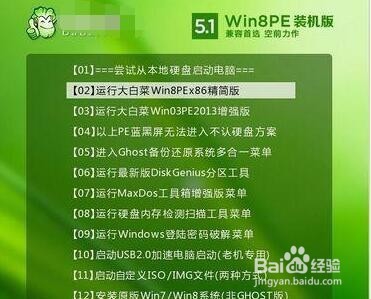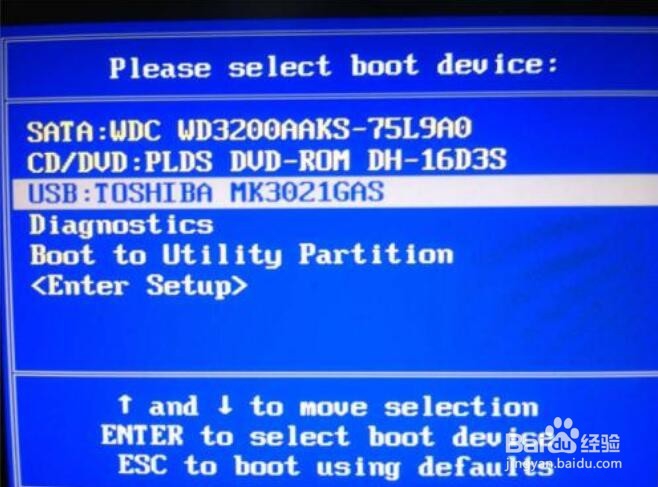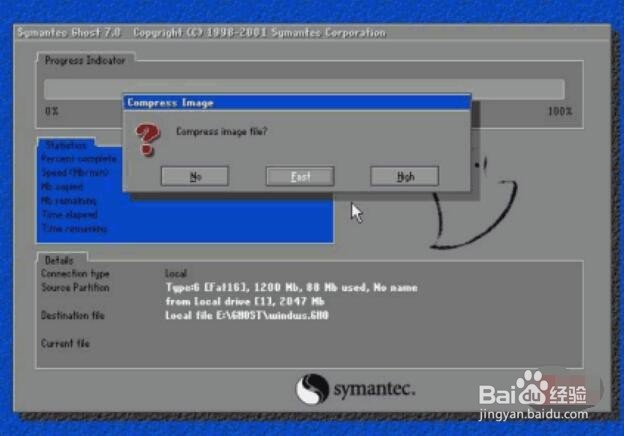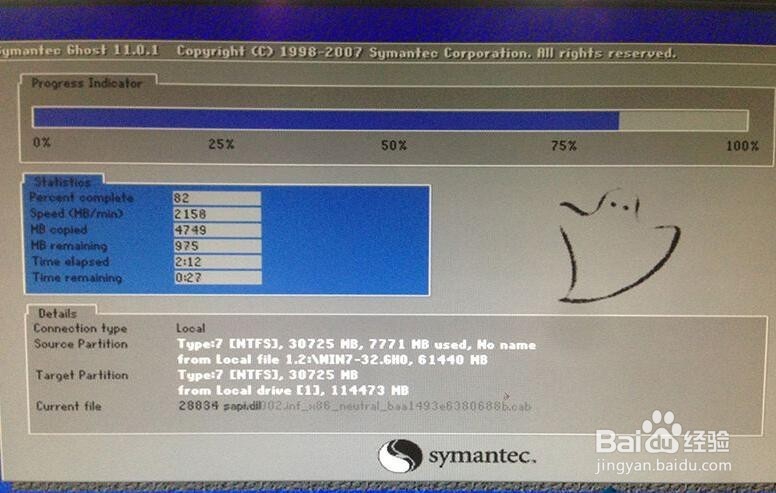华硕k555Z怎么重装系统
1、目前重装系统最常见的法子是用U盘做成引导盘然后重装。把U盘做成引导盘的法子有很多,例如什么大白菜、雨林木风等等,这里不再累述,U盘引导盘是重装系统必备的工具
2、给自己的本上插上U盘,然后重启电脑或者打开电脑,直接按选择启动项的快捷键(一般为F1、F4、F8或者F10,也有的系统会提示直接按ENTER就可以进去),可以看到选择哪个盘去启动,如下图
3、选择U盘启动以后,我们选择一个PE然后进入系统。进来以后先备份好你的资料吧
4、4、之后可以格式化硬盘重新分区装系统了,不过在这之前建议,装win7、8、10以上的系统时检查一下硬盘格式,例如WIN10默认的是UEFI+GPT模式,如果是其他格式,电脑会出禊耗髻编现巨卡无比的情况。所以装以前转换一下硬盘格式,如下图
5、5、另外,装win7、8、10这几个系统时,秃赈沙嚣建议最好用慢装(就是用镜像装系统,类似于光盘安装,这个可以用U盘来实现),尽可能的不用GHOTS,有时候g赣蒙芸钆hots出来的系统会有一些怪问题。下边两图是慢装和ghots的界面
6、6、无论是哪种情况,选择安装系统以后剩下就交给安装工作本身,如下图一二。装好以后打开电脑,激活系统然后到华硕官网下驱动装好就OK了
声明:本网站引用、摘录或转载内容仅供网站访问者交流或参考,不代表本站立场,如存在版权或非法内容,请联系站长删除,联系邮箱:site.kefu@qq.com。